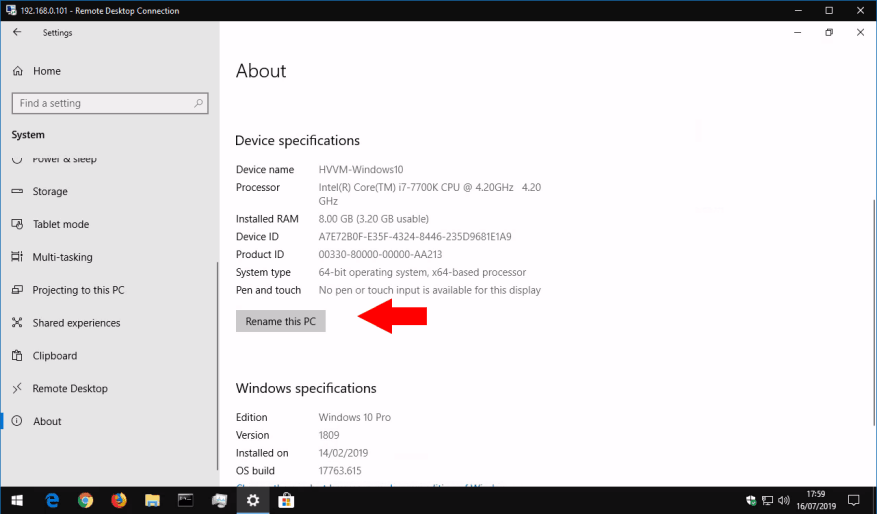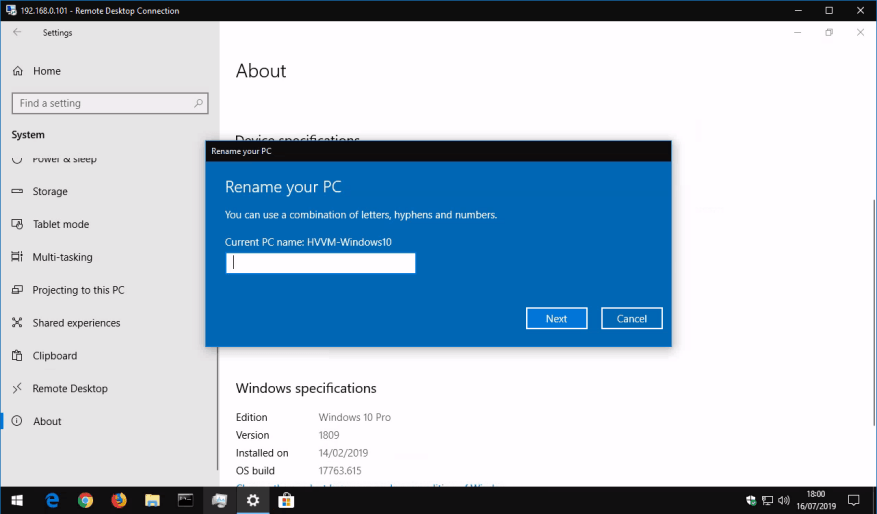Il nome digitale del tuo computer è un’impostazione importante ma spesso trascurata. Windows utilizza il nome assegnato dal tuo PC per presentarsi sulla tua rete e comunicare con altri dispositivi. Per impostazione predefinita, il tuo PC ha probabilmente un nome assegnato in modo casuale dal produttore: puoi cambiarlo per renderlo più facile da identificare.
Esistono diversi modi per cambiare il nome, ma uno dei più rapidi è utilizzare l’app Impostazioni. Avvialo dal menu Start, fai clic sulla categoria “Sistema” e quindi sulla pagina “Informazioni” nella parte inferiore del menu a sinistra. Scorri la pagina fino a “Specifiche del dispositivo”.
Qui vedrai il nome attuale del tuo PC sotto “Nome dispositivo”. Fare clic su “Rinomina questo PC” per modificare il nome. Digita un nuovo nome nella finestra popup, utilizzando lettere, trattini e numeri. Dovresti anche ricordare che il nome potrebbe apparire troncato su alcuni dispositivi se usi più di 15 caratteri: cerca di rimanere al di sotto di questa lunghezza per una rete senza problemi.
La modifica del nome non avrà effetto completo fino a dopo il riavvio del PC, poiché alcuni software continueranno a utilizzare il vecchio nome. Al prossimo riavvio, scoprirai che Windows ha assunto la sua nuova identità e il vecchio nome non avrà più alcun effetto.
FAQ
Come rinominare l’account utente in Windows 10?
Chiudi lo strumento lusrmgr.msc. Riavvia Windows per rendere effettive le modifiche. Una volta riavviato, vedrai il nuovo nome utente ovunque, anche nella schermata di blocco e nel menu di avvio. Questo è tutto. Come puoi vedere, non è difficile rinominare l’account utente in Windows 10.
Come rinominare un computer Windows 10?
Per iniziare, apri l’app Impostazioni sul tuo PC. Per farlo, premi contemporaneamente i tasti Windows+i. In Impostazioni, dalla barra laterale a sinistra, seleziona “Sistema”. Nella pagina “Sistema”, scorrere fino in fondo il riquadro di destra e selezionare “Informazioni”. Nella schermata “Informazioni” che si apre, nell’angolo in alto a destra, scegli “Rinomina questo PC”.
Come modificare il nome visualizzato su Windows 10?
CORRELATO: Come aprire il Pannello di controllo su Windows 10. Quindi, fai clic su “Account utente”. Fai clic su “Account utente” ancora una volta. Ora seleziona “Cambia il nome del tuo account” per cambiare il nome visualizzato.
Come rinominare un PC con più schede?
Rinomina il PC. Dovrebbe esserci una piccola finestra che si apre con una serie di cinque diverse schede nella parte superiore. La scheda corrente che è aperta è quella desiderata. Dovrebbe esserci un pulsante etichettato Cambia all’interno della casella bianca in fondo. Fare clic su questo pulsante. Un’altra finestra, ancora più piccola, apparirà con la casella di input in alto evidenziata.
Come rinominare un utente in Windows 10?
Passaggio 1: apri Esegui con Windows + R, inserisci lusrmgr.msc e premi OK per aprire Utenti e gruppi locali. Passaggio 2: apri la cartella Utenti, fai clic con il pulsante destro del mouse su un utente e seleziona Rinomina nel menu.
Come posso cambiare il nome del mio PC Windows 10?
Rinominare il PC Windows 10 1 Selezionare Start > Impostazioni > Sistema > Informazioni su. 2 Selezionare Rinomina questo PC. 3 Immettere un nuovo nome e selezionare Avanti. È possibile che ti venga chiesto di accedere. 4 Seleziona Riavvia ora o Riavvia più tardi. Di più …
Come posso rinominare il mio computer?
Rinomina il tuo dispositivo per facilitare l’identificazione se utilizzi più computer con il tuo account Microsoft. Seleziona Start > Impostazioni > Sistema > Informazioni su. Seleziona Rinomina questo PC. Immettere un nuovo nome e selezionare Avanti. Ti potrebbe essere chiesto di accedere.
Come posso cambiare il nome di una cartella in Linux?
Per rinominare un file dal menu contestuale, fare clic con il pulsante destro del mouse su una cartella e fare clic su “Rinomina” dal menu contestuale visualizzato. Con il nome della cartella evidenziato, inizia a digitare un nuovo nome e premi Invio al termine.
Come posso cambiare il nome di un file?
Trova il file che desideri rinominare, selezionalo e seleziona Rinomina sulla barra multifunzione (o premi F2 sulla tastiera). Digita il nuovo nome che vuoi che il file abbia e premi Invio.
Come rinominare i file in un file batch?
Per rinominare i file in un file batch, è possibile utilizzare uno qualsiasi dei comandi di ridenominazione o degli esempi illustrati nella sezione della riga di comando di MS-DOS e Windows.Gli utenti di Apple macOS possono rinominare i propri file e directory utilizzando uno dei seguenti metodi.
Come rinominare un file o una cartella in Windows 10?
È possibile selezionare un file o una cartella e fare clic sul comando Rinomina nel menu Esplora file, oppure fare clic con il pulsante destro del mouse sul file o sulla cartella e selezionare Rinomina, oppure scorrere per visualizzare più opzioni per visualizzare il comando di ridenominazione nel menu di scelta rapida. Certo, il comando per modificare o rinominare una cartella si trova nel menu Esplora file ed è facilmente accessibile.
Come rinominare un nome utente di Windows 10?
Durante l’installazione di Windows 10, ti viene richiesto di creare un nome utente per il tuo account. Una volta creato un nome utente, verrà utilizzato per il tuo account utente. Quando si desidera modificare il nome utente, la maggior parte crea un nuovo account utente ed elimina il vecchio account utente. Il fatto è che non è necessario farlo in questo modo solo per rinominare il nome utente di Windows.
Come modificare il nome utente in Windows 10 Cortana?
1 Passaggio 1. Immettere netplwiz nella casella di ricerca Cortana di Windows 10 e fare clic sulla corrispondenza migliore per aprire lo strumento. 2 Passaggio 2. Scegli l’account che desideri modificare. Quindi fare clic sul pulsante Proprietà. 3 Passaggio 3. Nel campo Nome completo, inserire il nuovo nome utente. Quindi fare clic su Applica e OK per salvarlo. Di più …
Come posso modificare il nome visualizzato di un’app?
Se si utilizza un account utente locale, uno che non è collegato a un account Microsoft specifico, utilizzare il Pannello di controllo per modificare il nome visualizzato. 1. Digita Pannello di controllo nella casella di ricerca sulla barra delle applicazioni e fai clic sull’app per aprirla.